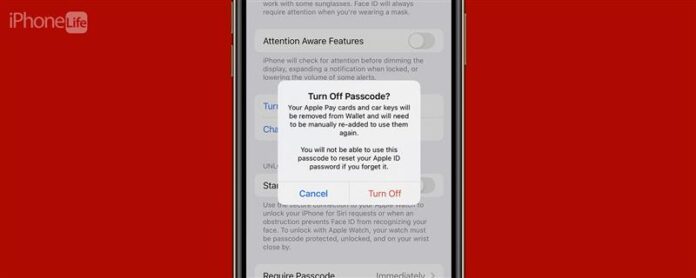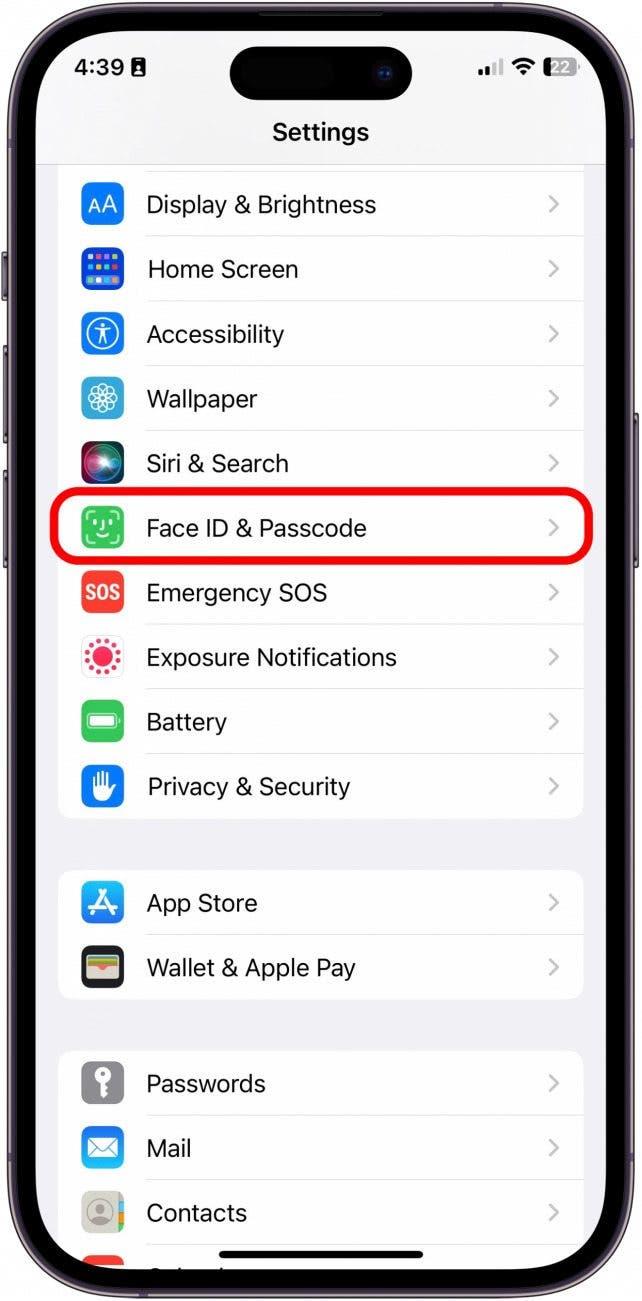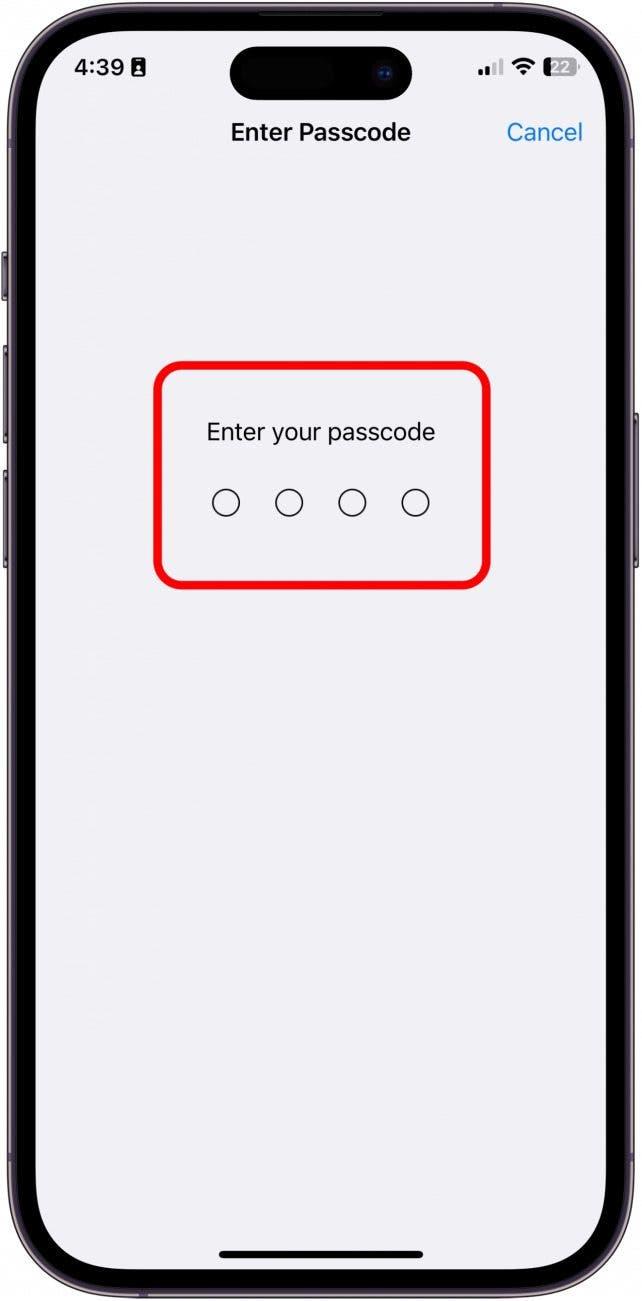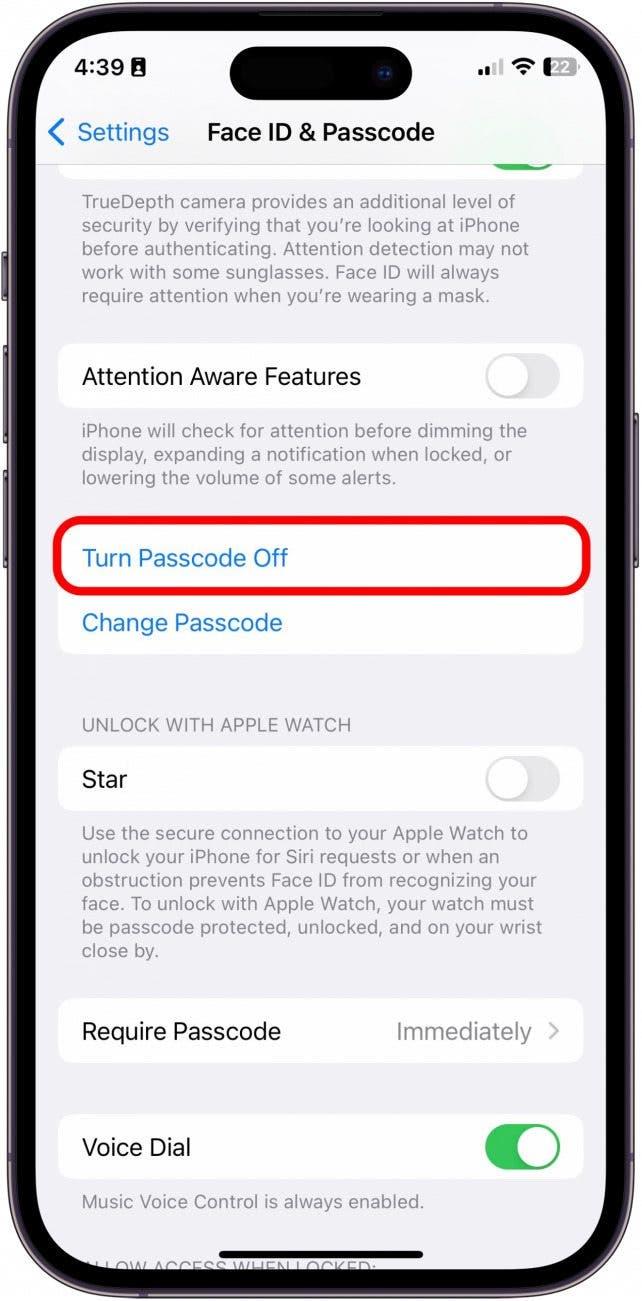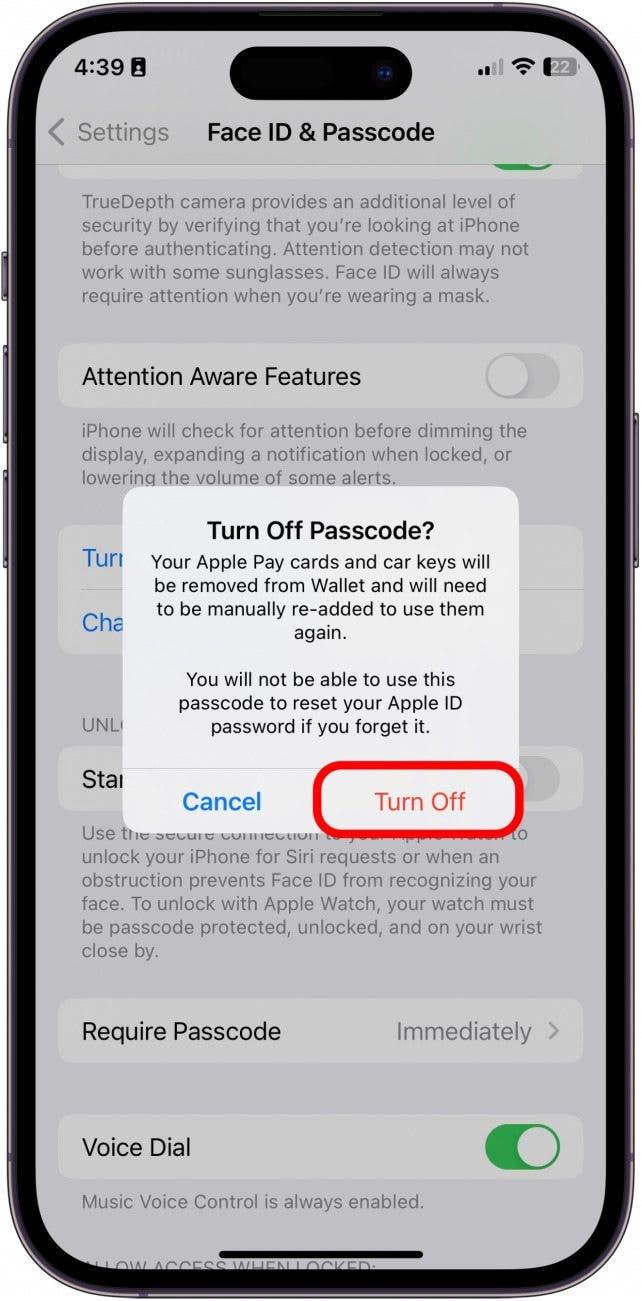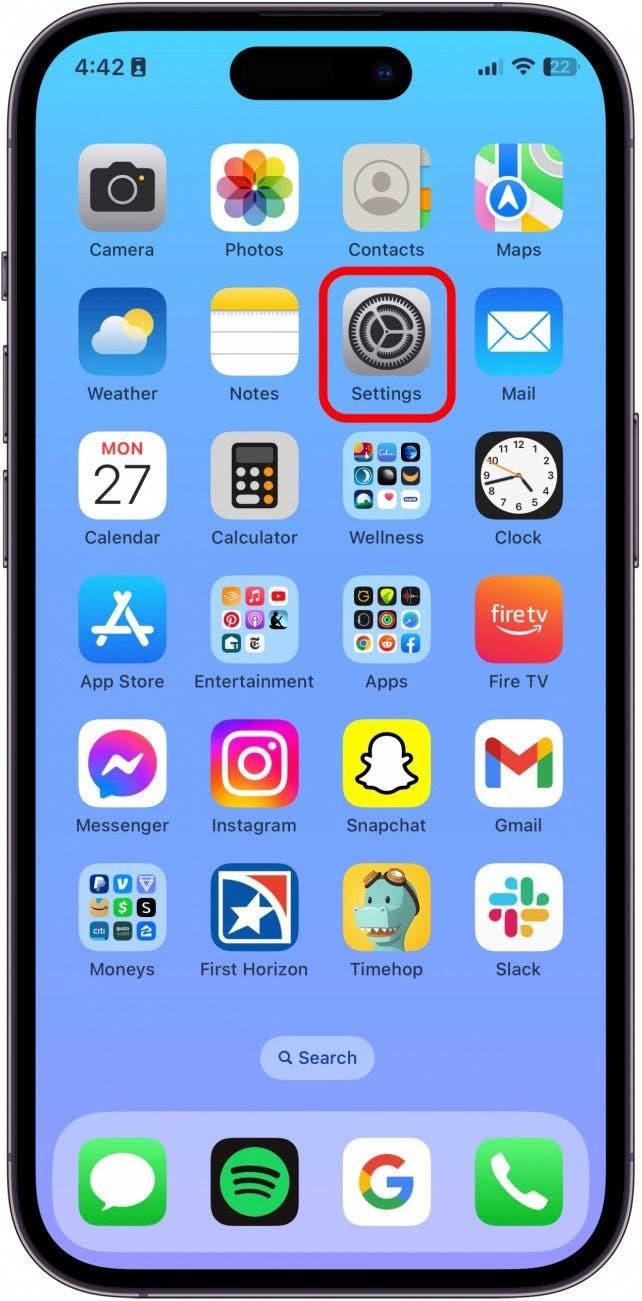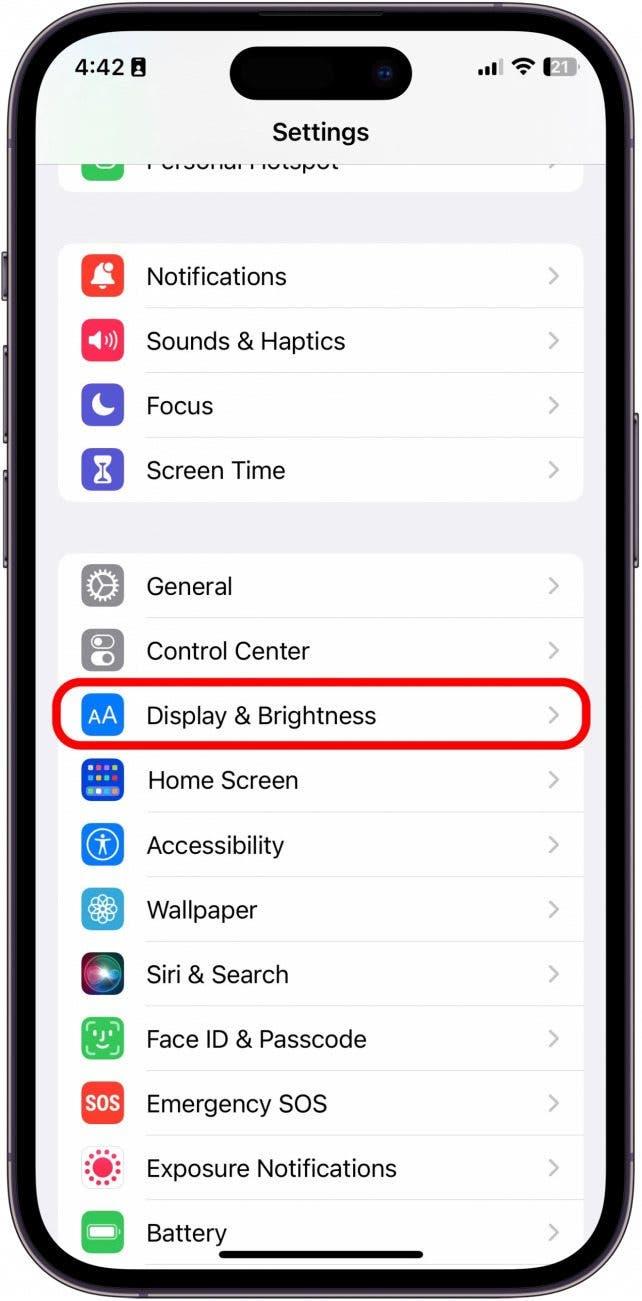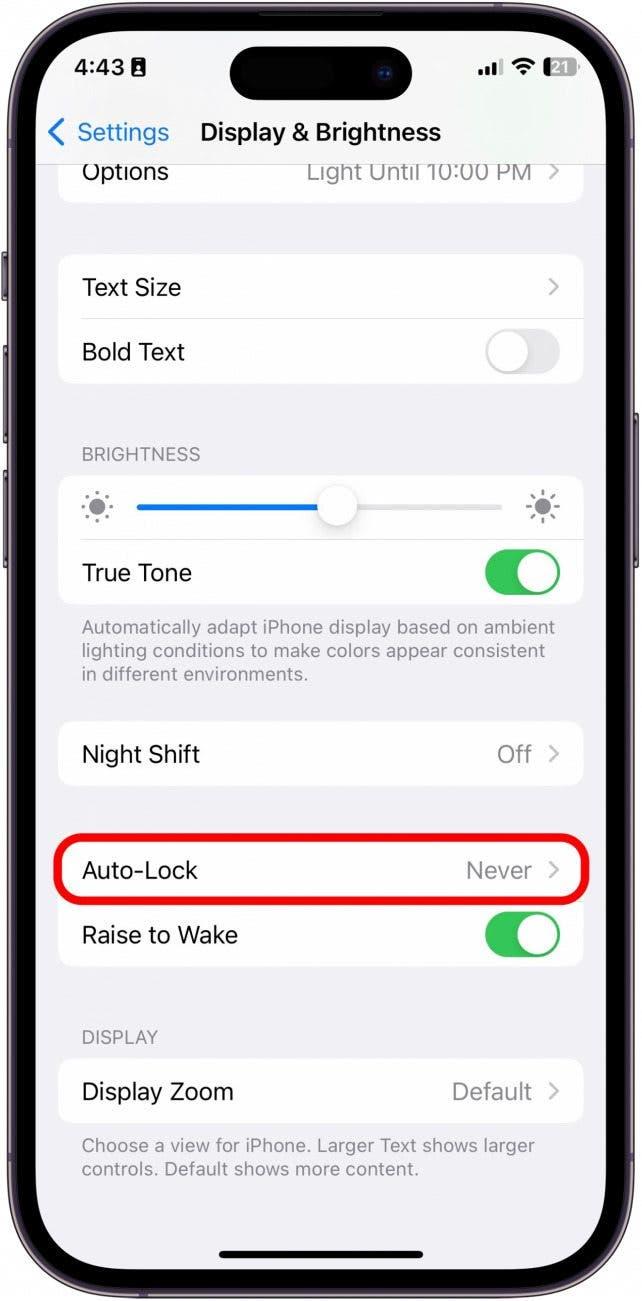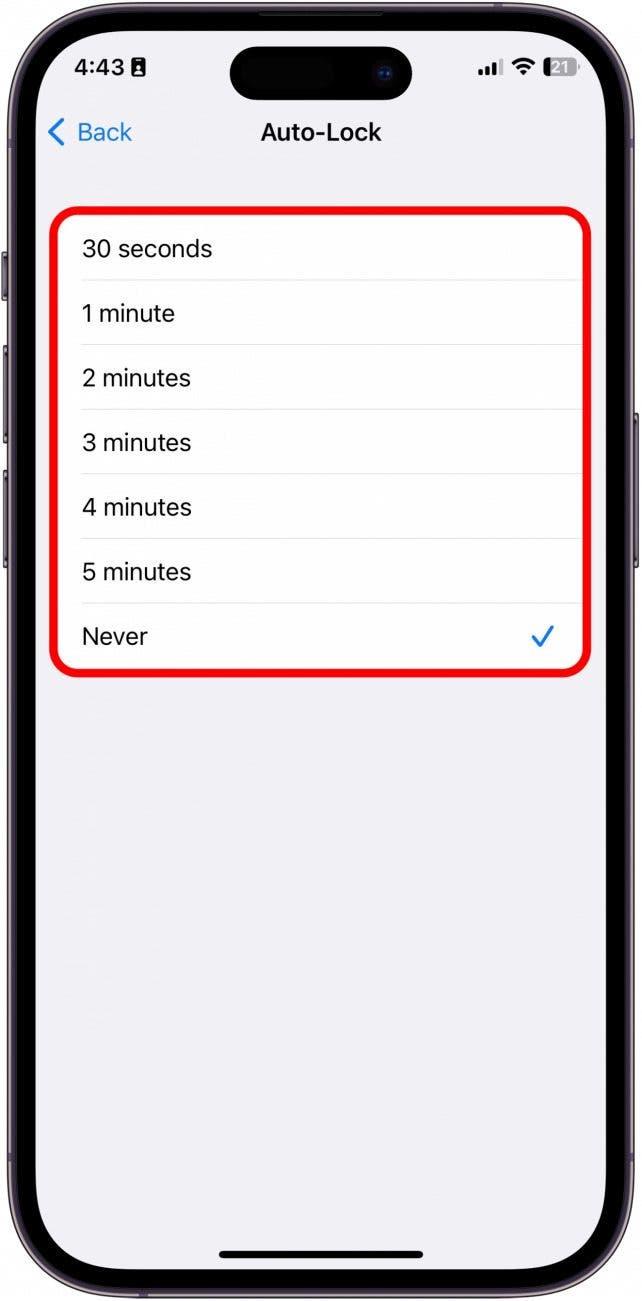Несмотря на то, что есть многочисленные причины иметь пас -код для iPhone, есть столько причин, по которым вы можете знать, как выключить пароль на вашем iPhone. Мы покажем вам, как удалить пароль с вашего iPhone в нескольких простых шагах, а также альтернативы пассару iPhone.
Как удалить пароль с iPhone
Вот как избавиться от пароля на вашем iPhone всего за несколько шагов. Если вам нравятся советы об использовании вашего iPhone, обязательно подпишитесь на наш бесплатный tipe
Важная заметка:
Если вы удалите свой пароль с вашего iPhone, ваши фотографии, учетные записи электронной почты, тексты и другое личное содержание вашего устройства не будут защищены, если он потерян или украден. Еще одним недостатком отключения пароля вашего iPhone является то, что ваши платные карты Apple будут удалены с вашего iPhone.
- Откройте приложение настроек .
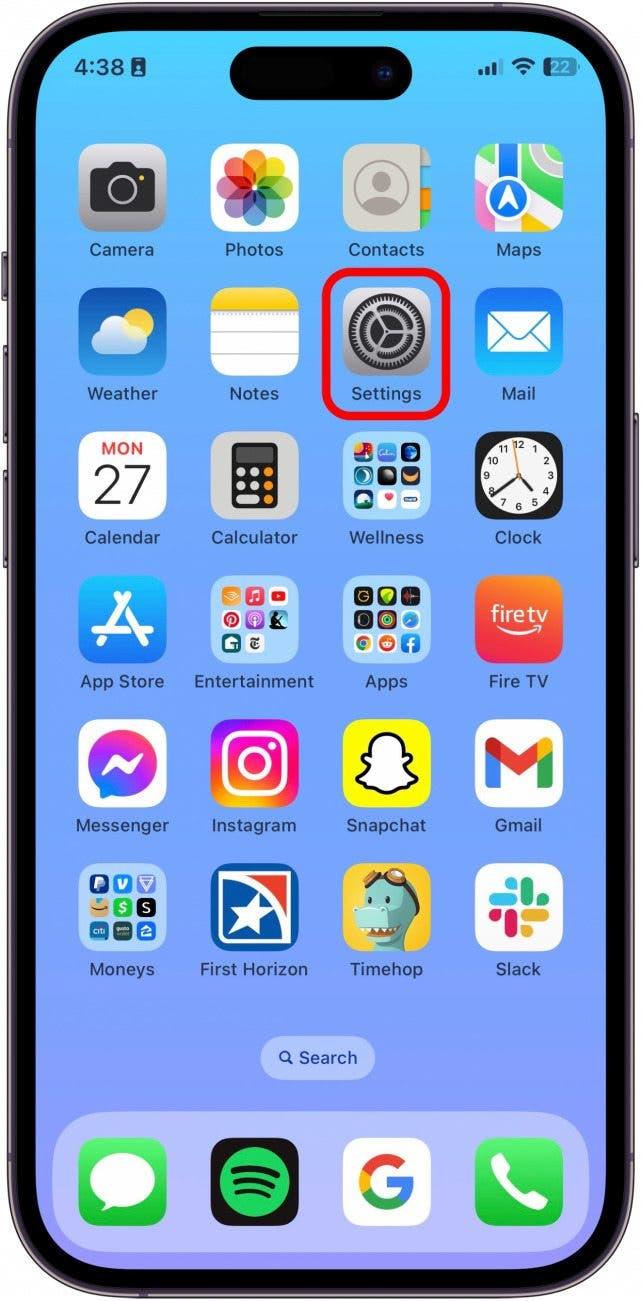
- Нажмите Face Id & Passcode или touch Id & Passcode .

- Введите свой iPhone Passcode .

- Далее нажмите перевернуть код Passcode .

- Прочитайте отказ от ответственности, и, если вы все еще хотите удалить пароль с вашего iPhone, нажмите отключить .

Если вы решаете, что не хотите отключать пас -код, продолжайте читать, чтобы избежать необходимости входить в свой пас -код без необходимости жертвовать вашей конфиденциальностью и безопасностью.
Альтернативы выключения пароля
Установите идентификатор лица (или идентификатор прикосновения) с или без пас -кода
Если вы все еще хотите заблокировать свой iPhone, но ищете альтернативу PIN -коду, вы можете попробовать настройку идентификатора лица (или Touch ID, в зависимости от вашей модели). Идентификатор лица — это то, где ваш пароль — это ваше лицо, что -то гораздо сложнее украсть, чем серия чисел. Самая крутая вещь в идентификаторе лица заключается в том, что вы можете одновременно включить как идентификатор лица, так и регулярный пас -код. Это полезно, потому что это позволяет другим людям быстро разблокировать ваш телефон, вы рассказываете им пароль, но вы можете обойти этот шаг с помощью FaceID. 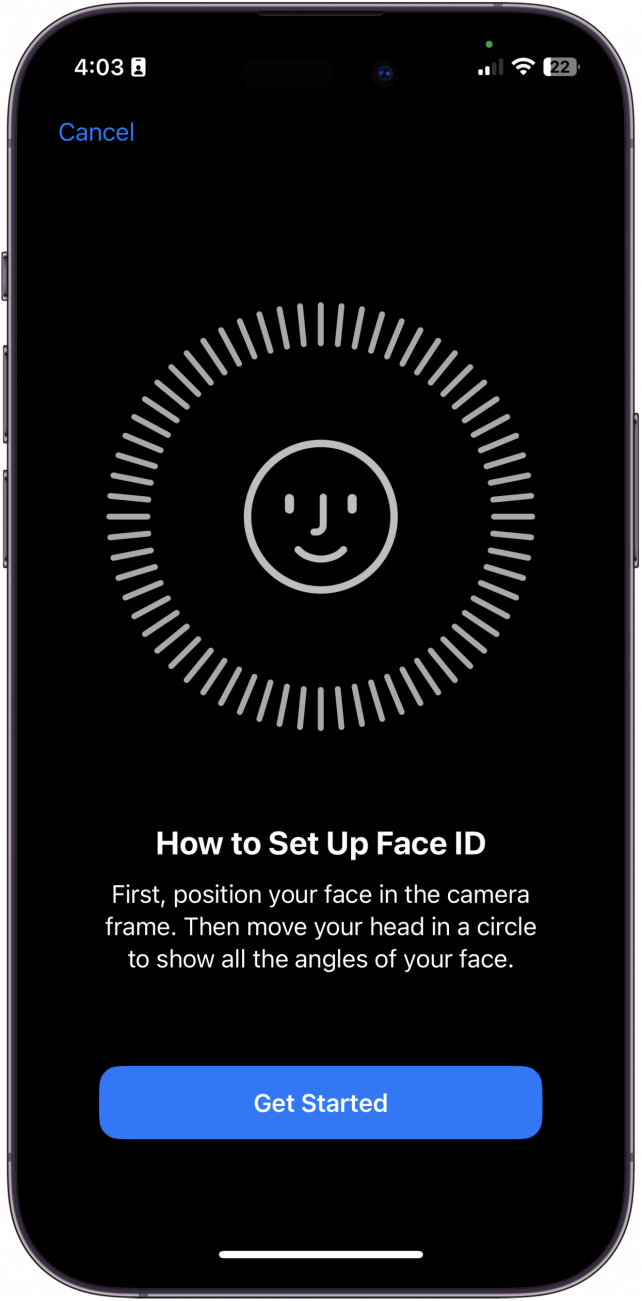
Чтобы узнать, как настроить FaceID, ознакомьтесь с Эта статья . Еще одна альтернатива, которая может работать лучше для вас, — это настроить, сколько времени требуется для вашего iPhone автоматически, уменьшая или увеличивая, как часто вам нужно входить в свой пароль.
Измените настройки автоматического блока вместо
Функция автоматического блока на вашем iPhone позволяет установить количество времени, которое протекает до того, как экран выключится, и устройство автоматически блокируется. Это хороший вариант, если вы хотите оставить свой пас -код iPhone, но также сократить количество раз, когда вы должны ввести свой пассод для использования устройства. Вы также можете выключить автоматическое блокировку, выбрав никогда не в предпочтениях автоматического блока.
- Откройте Настройки .

- Прокрутите вниз и нажмите дисплей и яркости .

- Снова прокрутите вниз и нажмите Auto-Lock .

- Выберите предпочтения времени автоматического блока.